Produits phares
-
-
-
-
Actions Photoshop essentielles
Newborn Necessities ™ Newborn Baby Editing Photoshop Actions Set
$29.00 -
-
-
-
Dans une récente Cours en ligne Photoshop Curves, une de mes élèves, Neha Patel, a soumis cette photo de sa fille. Sa petite fille est juste précieuse. J'ai travaillé dessus avec des courbes pour éclaircir légèrement la peau et ajouter du contraste à l'image. J'ai également utilisé un calque de courbes sélectives pour faire apparaître l'arrière-plan. Après les cours, j'ai joué plus et j'ai fait quelques choses que je peux enseigner dans le Formation en ligne sur la fixation des couleurs, se débarrasser du bleu dans la limite des arbres (c'est une aberration chromatique) et modifier les tons de peau.

Voici quelques-unes des étapes que j'ai suivies, ainsi que les actions Photoshop qui pourraient être utilisées pour obtenir des résultats similaires.
1. Commencez par éclaircir légèrement les tons moyens à l'aide d'un calque de réglage des courbes ci-dessous (si vous utilisez des actions Photoshop - vous pouvez utiliser Magic Midtone Lifter dans un sac d'astuces).
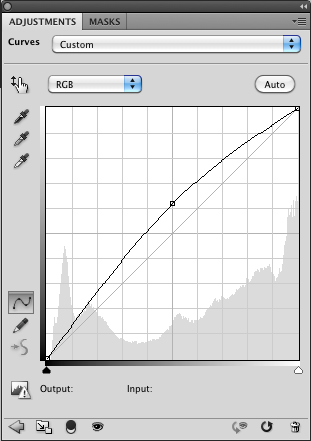
2. Ensuite, j'ai utilisé une courbe similaire, juste une autre 1/2 boîte. Puis inversé le masque. J'ai peint avec du blanc sur les projecteurs de ses yeux pour révéler la lumière. Cela pourrait être réalisé avec le Action Photoshop Eye Doctor ou encore la Action Touch of Light gratuite.
3. J'ai utilisé un autre calque de réglage des courbes pour ajouter du contraste. Si vous utilisez des actions, j'aurais utilisé Contraste magique de Bag of Tricks. J'ai ajusté l'opacité de ce calque à 56%, donc ce n'était pas trop fait.
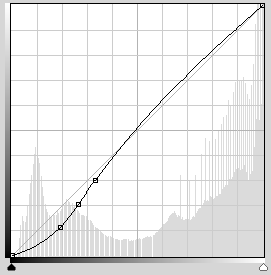
4. J'ai maintenant utilisé un autre calque de courbes pour assombrir toute la photo. Puis j'ai inversé le masque. J'ai peint sur cette «obscurité» avec un pinceau blanc à faible opacité sur le fond et ailleurs comme souhaité. Vous pouvez utiliser Magic Dark ou Touch of Dark pour y parvenir.
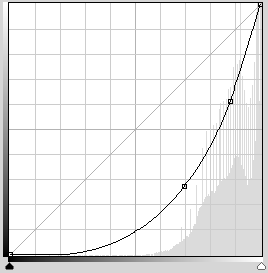
5. La correction des couleurs est probablement un peu trop complexe pour un court tutoriel. Mais j'ai utilisé des courbes de couleur (où vous descendez séparément dans le RVB) pour ajuster les tons de peau. Vous pouvez également y parvenir avec Magic See-Saw dans un sac d'astuces. Si vous voulez en savoir plus, consultez notre Ateliers en ligne de fixation des couleurs.
6. Je peux également enseigner dans le cours de couleur se débarrasser de cette méchante frange bleue ou violette appelée aberration chromatique. Vous pouvez également le faire, si vous savez comment modifier les actions, avec Color Safe Bleach ou Bleach Pen in Bag of Tricks.
7. Enfin, je suis retourné au calque d'arrière-plan, je l'ai dupliqué et j'ai utilisé le outil de patch sous ses yeux, comme expliqué dans cette vidéo de 2008. Pardonnez ma vidéo moins polie - quand cela a été enregistré, il n'y avait pas encore de CS4 ou CS5 - est-ce que je viens de sortir avec moi-même…. Après avoir utilisé l'outil de correction, j'ai ajusté l'opacité de ce calque.
Voici une autre culture que j'ai également essayée. De toute façon, elle est une mignonne!

Commentaires
Laisser un commentaire
Vous devez être connecté.e pour poster un commentaire.







































Jodi, je suis intrigué par ces ajustements simples. est-il possible d'en faire une vidéo, ou est-ce trop? Il suffit de demander… TIA!
comment puis-je imprimer cet article. je lutte tout le temps avec les courbes
Moi aussi!!! Je l'ai sauvegardé dans mes favoris 🙂
Aimer! Très utile! Merci.
Wow c'est tellement utile! Les courbes me font peur, haha! Il y a tellement plus que ce que je pensais au départ, mais ce processus étape par étape le rend un peu moins effrayant 🙂 Merci!
Existe-t-il un substitut aux courbes dans PSE?
Merci - Je suis un peu intimidé par les courbes dans PS, mais j'apprécie votre volonté de partager ces étapes et d'aider!
Excellent article! Et quelle jolie fille!
Aimez toujours les tuts de workflow!
Explications géniales. Merci beaucoup.
Nous avons besoin d'un tutoriel vidéo sur la façon de faire cela dans PSE. Jolie s'il-vous-plaît????
Très utile!
Merci pour le tutoriel. On dirait que la plupart d'entre nous sont intimidés par les courbes, mais je l'ai épinglé et je vais le garder pour un jour de pluie. Fascinant! 🙂
Merci! Génial!
merci très intéressant, et puis-je dire beaucoup mieux en texte qu'en vidéo, beaucoup plus rapide juste pour le lire!
Je n'ai jamais utilisé de courbes auparavant, mais c'est le deuxième tutoriel que j'ai lu la semaine dernière et je suis étonné de voir à quel point il est rapide et facile à utiliser. Merci
Salut, merci pour l'information. Je trouve aussi les courbes indimidantes, mais je les ai utilisées. Je suis confus par vos instructions de «J'ai utilisé une courbe similaire, juste une autre 1/2 boîte. Puis inversé le masque. J'ai peint du blanc sur les projecteurs de ses yeux pour révéler la lumière. Comment inverser un masque? Je pense qu'il aurait été utile de voir l'image au fur et à mesure de chaque ajustement afin que nous puissions voir la différence incrémentielle. Alors appréciez votre site.Merci, Linda